
家以外で作業したいんだけど、タブレット?ノートPC?スマホ?どれがいいんだろ

いろいろ悩んだ結果、わたしはiPad mini 6を主に外出時に愛用しているよ〜!
ブログやSNSマーケティングなどされている方は、スマートフォンやタブレット端末、ノートPCなどがあると、外でも作業ができていいですよね!
特にタブレット端末は、スマホよりも画面が大きく、ノートPCと違って画面操作ができるのが特徴です。
わたしは、外ではもっぱらiPad mini 6を使用して作業をしています。
今回は、わたしがWordPressの外観変更やブログ執筆で愛用している
を紹介します。
これらのアイテムは、作業効率をアップしたり、快適なタイピングや手書きができるようにしてくれる頼もしい相棒たちです。
ちなみに、
と思われる方へ。
マウスを使用していますが、使用する環境によってページのスクロールが飛んだりするので、今回は紹介していません。
わたしが愛用するiPad周辺機器を紹介!

高性能でコンパクト!持ち運びも困りません:iPad mini 6
iPad mini 6は2021年に発売されたiPad miniの中では最新機種です。特徴を簡単にまとめると
といった感じ。非常にコンパクトです。
最新のiPad Proほどの性能はありませんが、処理速度は非常に高速です。
ブログの記事執筆だけでなく動画編集などの作業も可能です。

毎日持ち運んで使っています!
ブログ執筆や読書・動画を見たり、普段の仕事にも活用しています。
iPad mini 6がおすすめなのはこんな人
iPadでのタイピングを快適に!:HPのキーボード
iPadでブログを書く上で必要なものの一つにキーボードがあげられます。
快適に執筆するためには、スクリーンキーボードよりも、ハードウェアキーボードを導入することが望ましいです。
ハードウェアキーボードの選択肢としては、キーボードのみのものと、キーボードが付属したケースの2通り挙げられます。
キーボード付属のケースは、サードパーティでも値段が高かったり、ケースを手前にしか開けず手書きメモが取りにくいなどデメリットもあります。
わたしは手書きも多用するので、キーボード単体を使用することにしました。

キーボードって何を基準に選ぶのがいいんだろ?

わたしは以下の点に着目して選んだよ!
※ 優先順に書いています。
iPad…Apple製品でキーボードといえば、やはり「Magic Keyboard」ですが、4万程度と今回の予算オーバーでした。
1ヶ月ごとに充電が必要なのも個人的には困りどころ。

そもそもiPad mini6 は純正でMagic KeyboardやSmart Folio対応していませんでした。
LogicoolやAnker、たためるキーボードなどを検討しながら出会ったのが、「HP 350 Compact Multi-Device Bluetooth Keyboard」です。

他に悩んだキーボードとしてはLogicoolのK380とAnkerのウルトラスリムキーボードも候補としてありました。
LogicoolのK380は見た目が可愛くて候補にしていたんですが、400g超えだったこともあり今回は除外しました。
また、Ankerのウルトラスリムキーボードは、薄さなどは完璧でしたがキー配置がUS配列だったので、そちらも除外しました。
キーボードの設定方法

でも設定とかって結構難しかったりしない?
ハードウェアキーボードの設定は非常に簡単です!
キーボードの電源を入れた後iPad側のBluetooth設定でHPキーボードを選択するだけ。
ペアリング用にキーボードで6桁くらいの数字を打てと表示が出るので、その数字を打つとペアリングできます。
1度ペアリングしてしまえば、2回目は電源を入れただけで接続してくれます。
ただ、iPad側のハードウェアキーボードの設定がJIS規格じゃないのでキー配列が見た目と違っています。
そのため、iPad側で設定を変更する必要があります。
「設定→一般→キーボード→ハードウェアキーボード→設定→J IS」としてあげると見たまんまのキー配列になります。
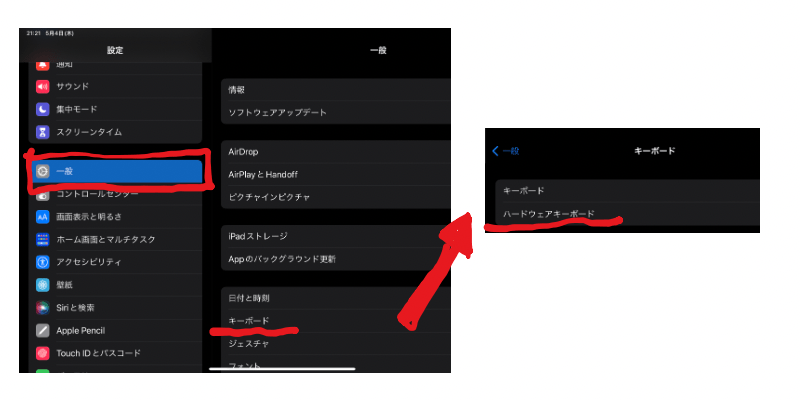
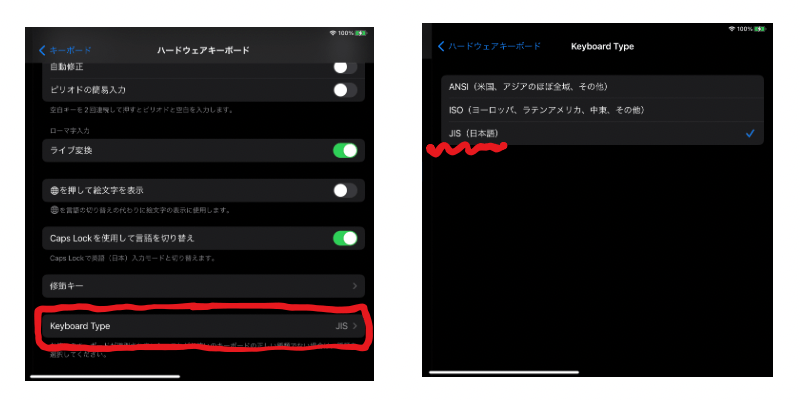
また、CmdやOptキーがついているのでMac特有のショートカットも利用できます。
キーボードを使用することで、タイピング効率が上がりますので、ぜひiPadをお持ちの方は一度キーボードを使って見て欲しいと思います。
手書きが好きな人必見!:iPad用スタイラスペン

さくら、絵かくの好きだからペンあるといいかもよ
ブログを書くだけであれば必要ありませんが、アイキャッチなどを作る際にあるとちょっと便利なペンです。
また、ブログネタをさっとメモする時にもスタイラスペンがあるとさっと手書きできて便利です。
iPadといえばApple Pencilなんですが、1万2000円と機能を考えればそう高くないんですが、無くしやすいんです!
わたしは無くしたらショックが大きいので、安いスタイラスペンを使うようにしています。
絵をよく書く人におすすめ
メモや簡単に文章を書く程度の人におすすめ
わたしはJAM JAKEのスタイラスペンを使用していますが、Amazonにでているスタイラスペンは割とどれを買っても大体は問題ないです。遅延もほぼないですし。


今ではサードパーティ製でもiPadにくっつけるだけで充電できるものもあるみたいなので、これから買う人はそういった機能も確認して買うといいかなと思います。
まとめ

今回は私が愛用しているiPad mini 6とブログ執筆などに使っているガジェットを紹介しました。
使いやすさや機能性に優れたアイテムを選ぶことで、普段のiPad作業をより快適に使うことができます。
特に、キーボードの使用によってタイピングがしやすくなり、ブログ執筆の作業効率が格段にアップしました。
筆が遅いのだけは変わっていませんが…笑
今後も、新しいガジェットを使用した場合はその紹介と使い方のコツなど、役立つ情報を発信してい蹴たらと思います。
その際にはぜひチェックしてくださいねー!


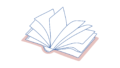
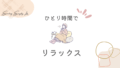
コメント